Fast jeder weiß, wie man Screenshots macht, aber haben Sie versucht, Ihren Bildschirm als Video aufzunehmen? Einige Benutzer stellen oft fest, dass die Videoaufnahme auf einem Windows-PC schwieriger ist als die Aufnahme eines einfachen Screenshot, aber das bedeutet nicht, dass es unmöglich ist.
Wie kann man dann Videos auf dem PC aufnehmen?
Die Aufzeichnung Ihres Desktop-Bildschirms auf dem PC ist seit der Veröffentlichung von Windows 10 wesentlich einfacher geworden. Da Windows 10 seine eigene rudimentäre Bildschirmaufnahme bietet, aber wenn das nicht ausreicht, gibt es auch sehr gute Programme, um Ihren Bildschirm aufzunehmen.
In diesem Artikel erfahren Sie, wie Sie Videos unter Windows 10 und anderen Windows-Betriebssystemen wie Windows 8/7/Vista/XP mit ausführlicher Anleitung aufnehmen können.
Sie können ihm folgen, um Bildschirmvideos einfach und schnell aufzunehmen. Nun, lassen Sie uns die Lösungen nacheinander anschauen.
- Teil 1. Videos unter Windows 10 mit der Game Bar aufnehmen
- Teil 2. Aufnahmemonitor am PC mit Filmora Videorekorder-Software
- Teil 3. Wissen: Warum ist Screen Capture neuestens beliebter?
Wie nimmt man Videos unter Windows 10 mit der Game Bar auf?
Wenn Ihr Computer auf einem Windows 10-System ausgeführt wird, können Sie mit dem in Windows 10 integrierten Screen Capture-Tool den Bildschirm nach Ihren Wünschen aufzeichnen. Diese Funktion wird „Game Bar“ genannt.
Tutorial: Videos unter Windows 10 mit der Game Bar aufnehmen
1. Drücken Sie die „Windows-Taste + G“, um den Screenshot zu starten, es erscheint eine Eingabeaufforderung, die Sie fragt, ob es sich um ein Spiel handelt. Das sollte mit Ja beantwortet werden. Diese Abfrage erscheint nur einmal pro Anwendung.
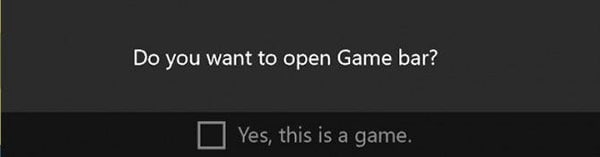
2. Das Screen Capture Tool zeigt ein kleines Menü, über das die Aufnahme direkt gestartet werden kann. Darüber hinaus können Sie auf weitere Einstellungen zugreifen, indem Sie auf das Zahnradsymbol klicken. Sie können auch Einstellungen für Game DVR konfigurieren. Sie können es beispielsweise so einstellen, dass die letzten 30 Sekunden aufgezeichnet werden. Um diese 30 Sekunden zu speichern, verwenden Sie die Tastenkombination: Windows-Taste + Alt + G.
3. Erweiterte Einstellungen für Game-DVR können über die Xbox-App für Windows 10 aufgerufen werden. Hier können die Tastenkombinationen angepasst werden, Speicherordner für Bildschirmfotos können geändert werden, die automatische Aufnahmezeit kann angepasst werden, die Aufnahmequalität für Video und Audio kann eingestellt werden und die Optionen für die Hintergrundaufnahme können angepasst werden.
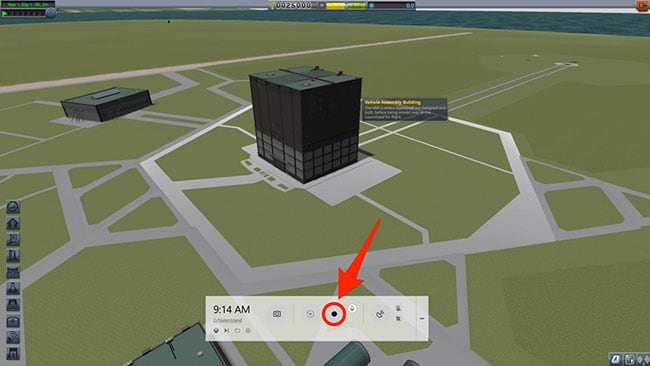
4. Um die Aufnahme Ihres Bildschirms zu stoppen, drücken Sie einfach erneut „Windows-Taste + G“. Wenn die Game Bar erscheint, drücken Sie die Taste „Stop“.
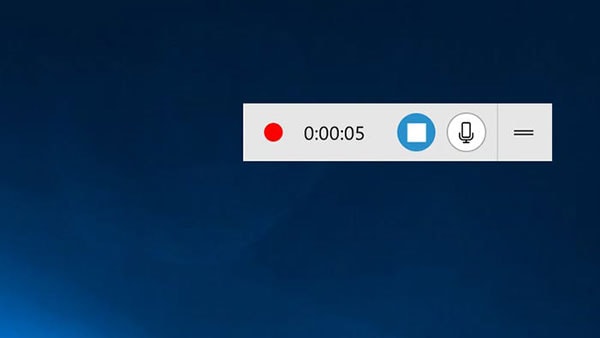
Sie können die Game Bar auf Ihrem Windows-PC nicht finden? Probieren wir Filmora Video Editor aus!
Wenn Sie die Game Bar-Funktion auf Ihrem PC nicht installiert haben, müssen Sie zusätzliche Software herunterladen und installieren. Dies ist nicht unbedingt eine schlechte Sache, da eine Drittanbieter-Software nicht nur in der Lage ist, eine qualitativ hochwertigere Bildschirmaufnahme zu erstellen, sondern auch über leistungsstarke Videobearbeitungswerkzeuge verfügt, die Ihnen helfen, professionell aussehende Screencast-Videos zu erstellen.

Filmora Video Editor und Filmora Video Editor für Mac verfügen über eine spezielle Funktion, mit der Benutzer ihren gesamten Bildschirm oder einen definierten Bereich des Bildschirms in jedem Format aufnehmen können. Mit dieser Software können Sie Webinare, Konferenzen, Videoanrufe, Filme, Fernsehsendungen und mehr über die intuitive und einfach zu bedienende Benutzeroberfläche aufnehmen.
Hauptmerkmale:
- Nehmen Sie Ihren Computerbildschirm, Videos oder Fernsehsendungen nach Ihren eigenen Bedürfnissen in verschiedenen Bildschirmmodi auf.
- Umfassende Auswahl an leistungsstarken Videobearbeitungswerkzeugen, einschließlich Farbabstimmung, Audiomischung, Videoübergänge, Hinzufügen von Text/Untertiteln, etc.
- Eine große Anzahl von Spezialeffekten, die Ihnen helfen, das Ausgabevideo anzupassen.
- Unterstützung für den Export von aufgezeichneten Videos in ein bestimmtes Format, Gerät oder das direkte Brennen auf DVD.
- ...
Schritt-für-Schritt-Anleitung: Aufnahmemonitor auf dem PC mit Filmora Videorekorder-Software
Schritt 1. Starten Sie nach der Installation direkt den Filmora Video Editor und wählen Sie dann „Neues Projekt“, um das Videobearbeitungsfenster zu öffnen. Dann sehen Sie eine Schnittstelle wie unten beschrieben. Klicken Sie auf „Aufzeichnen > PC Bildschirm aufzeichnen“, um das Aufzeichnungsfenster zu aktivieren.

Schritt 2. Passen Sie Ihre Aufnahmeeinstellungen an, wenn Sie bereit sind, klicken Sie auf „REC“, um den Screenshot-Prozess zu starten. Die Bildschirmaufzeichnung beginnt nun. Verkleinern Sie den Filmora Video Editor, um die Aufnahme fortzusetzen.
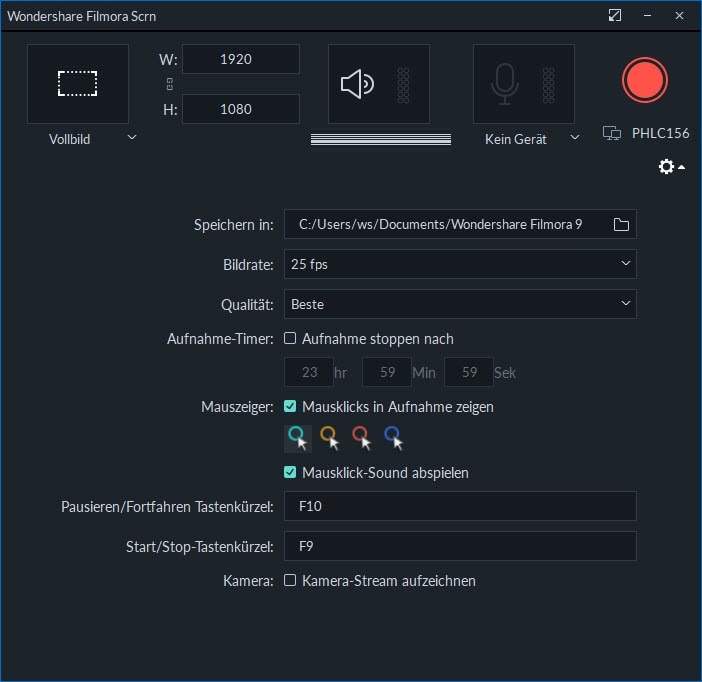
Schritt 3. Nach Abschluss der Aufnahme können Sie mit dem Programm Ihr Zielvideo teilen, zuschneiden, bearbeiten, Übergänge hinzufügen, Filter usw.
Vielleicht interessieren Sie sich auch für:
- Wie man ein Video von einem Anfänger bis zum Profi bearbeite
- Wie man eine fantastisches Video-Intro für YouTube macht

Schritt 4. Wenn alle Einstellungen vorgenommen wurden, können Sie auf die Schaltfläche „Exportieren“ klicken, um das aufgenommene und bearbeitete Video zur weiteren Bearbeitung auf Ihrem Computer zu speichern.

Wissen: Screenshot vs. Screen Capture, warum ist Screen Capture neuestens beliebter?
Der Unterschied zwischen einem Screenshot und einem Screen Capture ist deutlich:
- Screenshots zeichnen ein statisches Bild Ihres Desktops auf, während einScreen Capture (oder Screencast) Aktivitäten oder Operationen auf Ihrem Desktop-Bildschirm als Videoclip aufzeichnet.
- Screen Captures bieten einen praktischen Vorteil gegenüber Screenshots. Sie bieten eine visuelle und sequentielle Präsentation eines bestimmten Prozesses und keine lange Erklärung oder Beschreibung, die einem Screenshot beigefügt werden muss.
- Screen Captures ermöglichen es Benutzern auch, Audio über ein internes oder externes Mikrofon aufzunehmen, während Sie den Desktop aufnehmen. Es ist auch möglich, System-Audio aufzunehmen (das ist der Ton, den Sie von den Lautsprechern hören).
- Mit einem Screen Recording können komplexe Sachverhalte sehr einfach und schnell vermittelt werden. Diese visuelle Darstellung ist oft leichter zu verstehen und kann zu einem besseren Verständnis führen.
Ein häufiges Beispiel dafür, wann Sie eine Bildschirmaufnahme benötigen, sagt, wann Sie den Prozess der Registrierung für ein Online-Konto erklären möchten. Mit dem Screenshot können Sie den Prozess von Anfang bis Ende aufzeichnen und die URL, Mausbewegungen und sogar die Mausklicks dokumentieren. Möglicherweise müssen Sie auch Ihren Bildschirm aufzeichnen, wenn Sie einem Softwaretechniker veranschaulichen, was Sie vor einem Unfall genau getan haben. Das aufgezeichnete Video wird bei der Fehlersuche und -diagnose eine enorme Hilfe sein.
Also...
...es gibt so viele Vorteile und Gründe zu erklären, warum Benutzer gerne Bildschirme aufnehmen und aufzeichnen, anstatt nur Screenshots zu machen. Und jetzt, wissen Sie wie Sie selbst Videos auf dem PC aufnehmen können? Game Bar und Filmora Video Editor, welche Methode ist für Sie die ideale Lösung?
In der Tat:
Egal, was Ihre endgültige Entscheidung ist, ich hoffe, dieser Artikel ist für Sie nützlich. Und Sie können gerne einen kurzen Kommentar im unteren Abschnitt hinterlassen, um mit uns zu diskutieren.





